Max-search2016.com 除去ガイド (Max-search2016.com のアンインストール)
Max-search2016.com、何者学ぶことができたことは間違いありませんからについて多くの情報がないにもかかわらずアプリケーション ブラウザーのハイジャック犯のカテゴリに該当します。それはそうと、ソフトウェアは、ユーザーのホームページをハイジャックに作成されました。現時点で Internet Explorer、Mozilla の Firefox、Google Chrome などの主要なブラウザーと互換性が。
同様にあなたのコンピューターでそれに気づく場合、記事を読むし、それについての詳細を学ぶことを勧めします。また、我々 は、ソフトウェアは、潜在的に危険なコンテンツを促進できるし、それと相互作用することがあります言及すべき問題。Max-search2016.com を削除したいユーザーを支援するためには、アプリケーションの下の除去ガイドを追加します。
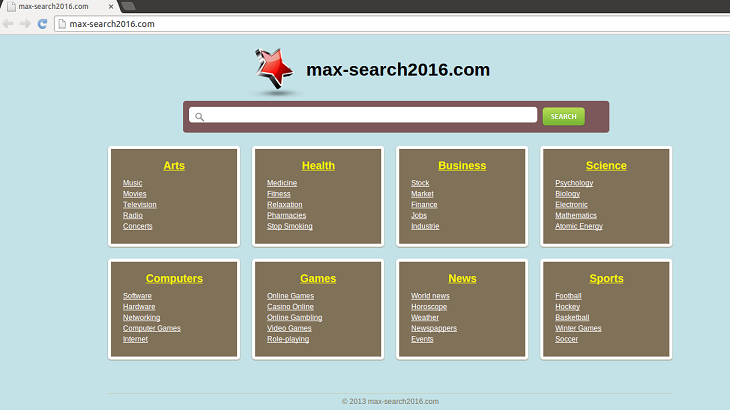
ダウンロードの削除ツール削除するには Max-search2016.com
スペシャはまだ 100 パーセント、アプリケーションが分散されている方法について必ずではないが、彼らは疑わしいファイル共有サイトや不審な広告をクリックした後にユーザーがリダイレクトされます web ページを介して行うことができると思います。どちらの場合でブラウザーのハイジャッカーの存在可能性がありますシステムが脅威に対して脆弱であります。マルウェア対策ツールを必要はありませんあなたが時折訪問またはインターネット上の不審なコンテンツと対話する場合、マルウェアや Max-search2016.com のような脅威に対してそれ自身を保護するためにシステムをより困難それがなります。当然、ユーザーが信頼性の低い web ページおよびフリーウェアから保つことを助言します。それかもしれない同様に評判のマルウェア対策ソフトウェアをインストールすることをお勧めします。
検索エンジン自体は、他の同様のアプリケーションと比較してかなり正常に見えます。それは、検索ボックスと特定のカテゴリから選択して探しているものを指定することもできます: 芸術、健康、ビジネス、などなど。良いと聞こえるかもしれませんが、Max-search2016.com は、二つのことを欠いています。利用規約またはエンド ユーザー ライセンス契約およびプライバシー ポリシーのドキュメントは、我々 は念頭に置いています。あなたを思い出させる, ユーザーはソフトウェア方法が可能性があります、動作しなくで説明しているので、これらの文書を読む数分を常に投資すべきです。たとえば、それは、どのような個人情報を収集するウェブサイトまたはアプリケーションが起こって、どのようにこのデータが保護されているユーザーに説明できます。
もちろん、検索エンジンは、検索ボックスに入力を行うが、まだ目を通すようにすることが重要だ場合は特に、個人的なデータの多くは、プライバシー ポリシーを集めるかもしれない。研究者に気づいたブラウザハイジャッカー、ユーザーの閲覧習慣に関する情報を収集し、サード パーティ製パートナーと共有することがあります。ユーザーが自分の web ページを参照してください、彼らは匿名のデータよりも多く集めることができるとき、残念ながら、これらのサードパーティ パートナーは同じことでした。この時点で、その Max-search2016.com 可能性があります検索結果を変更し、広告でそれらを注入しておきます。また、そのような広告が、サード パーティの web ページにリダイレクトする、それらのすべてが信頼性の高い可能性があります。たとえば、いくつかのサイトはあなたの機密データを収集またはトロイの木馬、ウイルスなどのような危険性のあるソフトウェアを配布する試みることができます。
Max-search2016.com を削除する方法?
我々 が学んだから信頼できるまたは十分に役立つ安全であると考慮するまたはシステムにそれを維持する Max-search2016.com は思えない。アプリケーションはそれを任意のリスクを取るための十分な価値があるしない場合は、Max-search2016.com を削除することをお勧めします。結局のところ、代わりに使用することができるかなりの数の評判の検索エンジンがあります。同じように我々 は以前約束した脅威を手動で消去したいユーザーのための除去ガイドを追加しました。さらに、指示は、あまりにも難しいと思われる、遠慮なくマルウェア対策ソフトウェアを使用するので、同様、ツールで信頼性の高いセキュリティとそのブラウザー乗っ取りプログラムを削除できると知っておいてください。常にできるだけ早く Max-search2016.com を削除します。
お使いのコンピューターから Max-search2016.com を削除する方法を学ぶ
- ステップ 1. 窓から Max-search2016.com を削除する方法?
- ステップ 2. Web ブラウザーから Max-search2016.com を削除する方法?
- ステップ 3. Web ブラウザーをリセットする方法?
ステップ 1. 窓から Max-search2016.com を削除する方法?
a) Max-search2016.com を削除関連のアプリケーションを Windows XP から
- スタートをクリックしてください。
- コントロール パネルを選択します。

- 選択追加またはプログラムを削除します。

- Max-search2016.com をクリックして関連のソフトウェア

- [削除]
b) Windows 7 と眺めから Max-search2016.com 関連のプログラムをアンインストールします。
- スタート メニューを開く
- コントロール パネルをクリックします。

- アンインストールするプログラムを行く

- 選択 Max-search2016.com 関連のアプリケーション
- [アンインストール] をクリックします。

c) Max-search2016.com を削除 Windows 8 アプリケーションを関連
- チャーム バーを開くに勝つ + C キーを押します

- 設定を選択し、コントロール パネルを開きます

- プログラムのアンインストールを選択します。

- Max-search2016.com 関連プログラムを選択します。
- [アンインストール] をクリックします。

ステップ 2. Web ブラウザーから Max-search2016.com を削除する方法?
a) Internet Explorer から Max-search2016.com を消去します。
- ブラウザーを開き、Alt キーを押しながら X キーを押します
- アドオンの管理をクリックします。

- [ツールバーと拡張機能
- 不要な拡張子を削除します。

- 検索プロバイダーに行く
- Max-search2016.com を消去し、新しいエンジンを選択

- もう一度 Alt + x を押して、[インター ネット オプション] をクリックしてください

- [全般] タブのホーム ページを変更します。

- 行った変更を保存する [ok] をクリックします
b) Mozilla の Firefox から Max-search2016.com を排除します。
- Mozilla を開き、メニューをクリックしてください
- アドオンを選択し、拡張機能の移動

- 選択し、不要な拡張機能を削除

- メニューをもう一度クリックし、オプションを選択

- [全般] タブにホーム ページを置き換える

- [検索] タブに移動し、Max-search2016.com を排除します。

- 新しい既定の検索プロバイダーを選択します。
c) Google Chrome から Max-search2016.com を削除します。
- Google Chrome を起動し、メニューを開きます
- その他のツールを選択し、拡張機能に行く

- 不要なブラウザー拡張機能を終了します。

- (拡張機能) の下の設定に移動します。

- On startup セクションの設定ページをクリックします。

- ホーム ページを置き換える
- [検索] セクションに移動し、[検索エンジンの管理] をクリックしてください

- Max-search2016.com を終了し、新しいプロバイダーを選択
ステップ 3. Web ブラウザーをリセットする方法?
a) リセット Internet Explorer
- ブラウザーを開き、歯車のアイコンをクリックしてください
- インター ネット オプションを選択します。

- [詳細] タブに移動し、[リセット] をクリックしてください

- 個人設定を削除を有効にします。
- [リセット] をクリックします。

- Internet Explorer を再起動します。
b) Mozilla の Firefox をリセットします。
- Mozilla を起動し、メニューを開きます
- ヘルプ (疑問符) をクリックします。

- トラブルシューティング情報を選択します。

- Firefox の更新] ボタンをクリックします。

- 更新 Firefox を選択します。
c) リセット Google Chrome
- Chrome を開き、メニューをクリックしてください

- 設定を選択し、[詳細設定を表示] をクリックしてください

- 設定のリセットをクリックしてください。

- リセットを選択します。
d) Safari をリセットします。
- Safari ブラウザーを起動します。
- サファリをクリックして (右上隅) の設定
- リセット サファリを選択.

- 事前に選択された項目とダイアログがポップアップ
- 削除する必要がありますすべてのアイテムが選択されていることを確認してください。

- リセットをクリックしてください。
- Safari が自動的に再起動されます。
* SpyHunter スキャナー、このサイト上で公開は、検出ツールとしてのみ使用するものです。 SpyHunter の詳細情報。除去機能を使用するには、SpyHunter のフルバージョンを購入する必要があります。 ここをクリックして http://www.pulsetheworld.com/jp/%e3%83%97%e3%83%a9%e3%82%a4%e3%83%90%e3%82%b7%e3%83%bc-%e3%83%9d%e3%83%aa%e3%82%b7%e3%83%bc/ をアンインストールする場合は。

